win8系统ie浏览器缓存怎么设置 win8系统ie浏览器缓存设置方法
2019-09-19 13:15:01
相信很多用户使用ie浏览器的时候都遇到过浏览网页要刷新多次才可以出现最新页面,总是碰到这种事情真的是让人非常烦恼,其实会出现这种问题一般都是因为缓存设置有问题,我们只需要设置好缓存,就不会出现这种情况了,那么win8系统ie浏览器缓存怎么设置呢?今天为大家分享win8系统ie浏览器缓存设置方法。
ie浏览器缓存设置方法:
1、打开IE,找到IE的设置选项,IE10、IE11一般左上角有个设置图标,也可以找到菜单中的工具,打开里面会有Internet选项;如图所示:
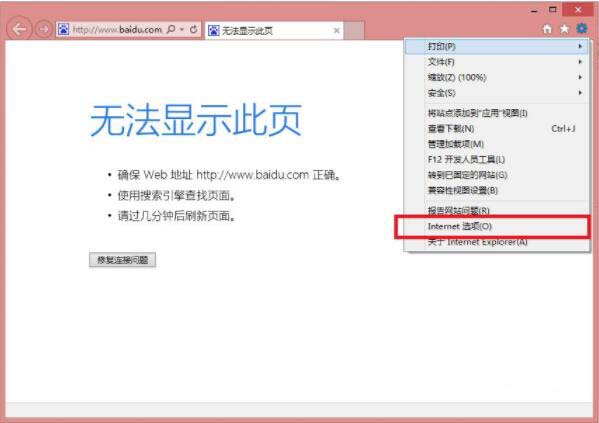
2、打开后我们会看到有一个常规选项,一般IE的缓存就在这个选项里面,我们需要找到历史记录或者类似的选项;如图所示:

3、选择设置,进入缓存设置进行调整,Internet临时文件中的检查存储的页面的较新版本一般选择每次访问网页时,这样做就是每次访问都是请求最新的,避免从浏览器中取的缓存文件,不能看到最新信息;如图所示:

4、使用磁盘空间一般设置为最小,设置范围在8-1024MB之间,所以我们可以设置为8M;
5、历史记录我们可以根据自己的需要设置,如果做页面开发的话尽量设置小点;如图所示:
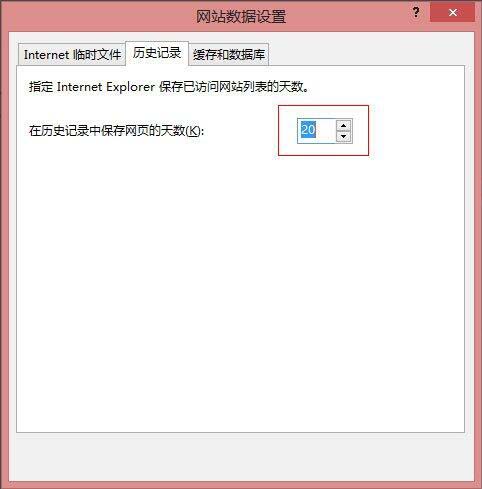
6、缓存和数据库这个设置项可以不设置,一般都不会用到;如图所示:
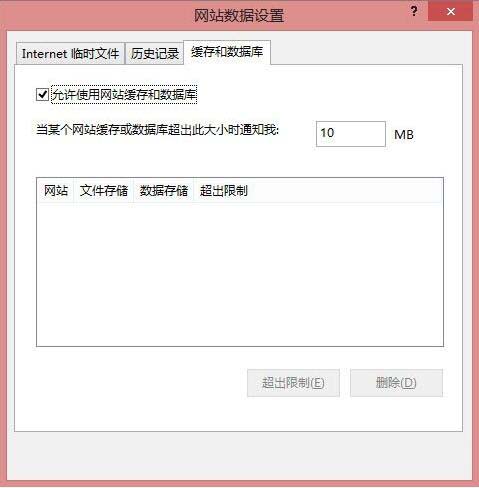
7、以上几项设置完成后,点击确定后,再次浏览网页的时候,就不用一直刷新了。
关于win8系统ie浏览器缓存设置方法就为小伙伴们分享到这里了,如果用户们使用电脑的时候碰到了相同的问题,可以参考以上方法步骤进行操作哦,希望本篇教程对大家有所帮助,更多精彩教程请关注u启动官方网站。
原文链接:http://www.uqidong.com/help/11744.html
最近有位使用华硕VivoBook14 2021版笔记本的用户想要为电脑重新安装系统,但是不知道怎么设置u盘启动...
- [2022-08-08]荣耀MagicBook 15 2021 锐龙版笔记本怎么通过bios设置
- [2022-08-07]雷神911PlusR笔记本使用u启动u盘重装win7系统教程
- [2022-08-07]神舟战神ZX9-DA3DA笔记本安装win11系统教程
- [2022-08-07]华硕ProArt StudioBook笔记本如何进入bios设置u盘启动
- [2022-08-06]雷神911M创作大师笔记本安装win10系统教程
- [2022-08-06]宏碁Acer 墨舞EX214笔记本怎么通过bios设置u盘启动
- [2022-08-06]华硕 无畏360笔记本一键重装win11系统教程
U盘工具下载推荐
更多>>-
 win7系统重装软件
[2022-04-27]
win7系统重装软件
[2022-04-27]
-
 怎样用u盘做u启动系统盘
[2022-02-22]
怎样用u盘做u启动系统盘
[2022-02-22]
-
 怎么进入u盘装机系统
[2022-02-22]
怎么进入u盘装机系统
[2022-02-22]
-
 win7硬盘安装工具
[2022-02-16]
win7硬盘安装工具
[2022-02-16]
 神舟战神Z8-DA7NT笔记本重装win10系
神舟战神Z8-DA7NT笔记本重装win10系
 华硕VivoBook14 2021版笔记本如何通过
华硕VivoBook14 2021版笔记本如何通过
 win7pe启动盘制作软件
win7pe启动盘制作软件
 u启动win 8pe系统维护工具箱_6.3免费
u启动win 8pe系统维护工具箱_6.3免费
 荣耀MagicBook 15 2021 锐龙版笔记本怎
荣耀MagicBook 15 2021 锐龙版笔记本怎
 win10怎么安装视频教学
win10怎么安装视频教学
 u启动u盘启动安装原版win8系统视频
u启动u盘启动安装原版win8系统视频
 win11系统如何初始化电脑
win11系统如何初始化电脑
 win11系统怎么删除pin码
win11系统怎么删除pin码

 联想win8改win7bios设置方法
联想win8改win7bios设置方法
 技嘉uefi bios如何设置ahci模式
技嘉uefi bios如何设置ahci模式
 惠普电脑uefi不识别u盘怎么办
惠普电脑uefi不识别u盘怎么办
 win8改win7如何设置bios
win8改win7如何设置bios
 bios没有usb启动项如何是好
bios没有usb启动项如何是好
 详析bios设置显存操作过程
详析bios设置显存操作过程
 修改bios让电脑待机不死机
修改bios让电脑待机不死机